
Epson er virkur þátttakandi í framleiðslu á multifunctional tæki, og nú er mikið af gerðum af mismunandi röð. Stylus CX3900 vísar einnig til afurða þessa verktaki og er enn studd af þeim, þótt framleiðsla hafi lengi verið hætt. Stundum eru eigendur slíkrar búnaðar frammi fyrir því að setja upp ökumenn, sem hægt er að framkvæma með fullkomlega mismunandi aðferðum. Við teljum öll þau frekar, setjast í smáatriðum á hverja lausan útgáfu.
Setja upp ökumenn fyrir Multifunction Tæki Epson Stylus CX3900
Hver aðferð, sem talin eru í greininni í dag, felur í sér framkvæmd tiltekins reiknirit aðgerða, en þar af leiðandi er niðurstaðan jafn. Val á hentugan hátt fer aðeins eftir notanda, til dæmis, sumir vilja frekar hlaða niður öllum skrám frá opinberu síðunni, en aðrir vilja veita þetta ferli til sérstakra tólum, bara að keyra sjálfvirka skönnun. Við ráðleggjum þér að læra allar mögulegar aðferðir, og aðeins þá ákveða hver er að innleiða.Aðferð 1: Stuðningur síðu á Epson
Að ofan höfum við þegar getið á að þú getir hlaðið niður viðeigandi ökumönnum frá opinberu heimasíðu framleiðanda multifunction tækisins. Hins vegar, fyrir þetta, verður þú einnig að framkvæma ýmsar aðgerðir sem eru beint að leita að skrám í samræmi við útgáfu stýrikerfisins sem notað er. Þessi aðgerð mun ekki taka mikinn tíma, en lítur svona út:
Farðu á opinbera vefsíðu Epson
- Smelltu á tengilinn hér að ofan til að fara á síðuna heimasíðunnar. Hér hefur þú áhuga á kafla sem kallast "ökumenn og stuðningur".
- Í formi "Leita eftir tegund tækisins" skaltu fyrst velja "Prentarar og MFP".
- Þá, á listanum, finndu "Epson Stylus CX3900" og smelltu á þessa línu.
- Eftir að það er aðeins til að smella á "Leita" hnappinn til að fara á vörusíðuna.
- Vinsamlegast athugaðu að það eru aðskildar flokkar með ökumenn og hugbúnað. Fyrst ráðleggjum við þér að hlaða niður ökumanninum, og þá geturðu farið aftur í tengd verkfæri, ef framboð þeirra á tölvunni er nauðsynleg.
- Áður en þú byrjar að hlaða niður er stýrikerfið valið. Til að gera þetta skaltu finna pop-up listann og veldu viðeigandi atriði, að teknu tilliti til bita.
- Þá birtist aðeins einn ökumaður. Niðurhal hennar byrjar strax eftir að smella á "Download".
- Búast við niðurhalinu og opnaðu skjalasafnið.
- Hlaupa executable skrá í því til að hefja uppsetningu.
- Smelltu á "Setup" hnappinn, sem bregst við upphaf uppsetningarinnar.
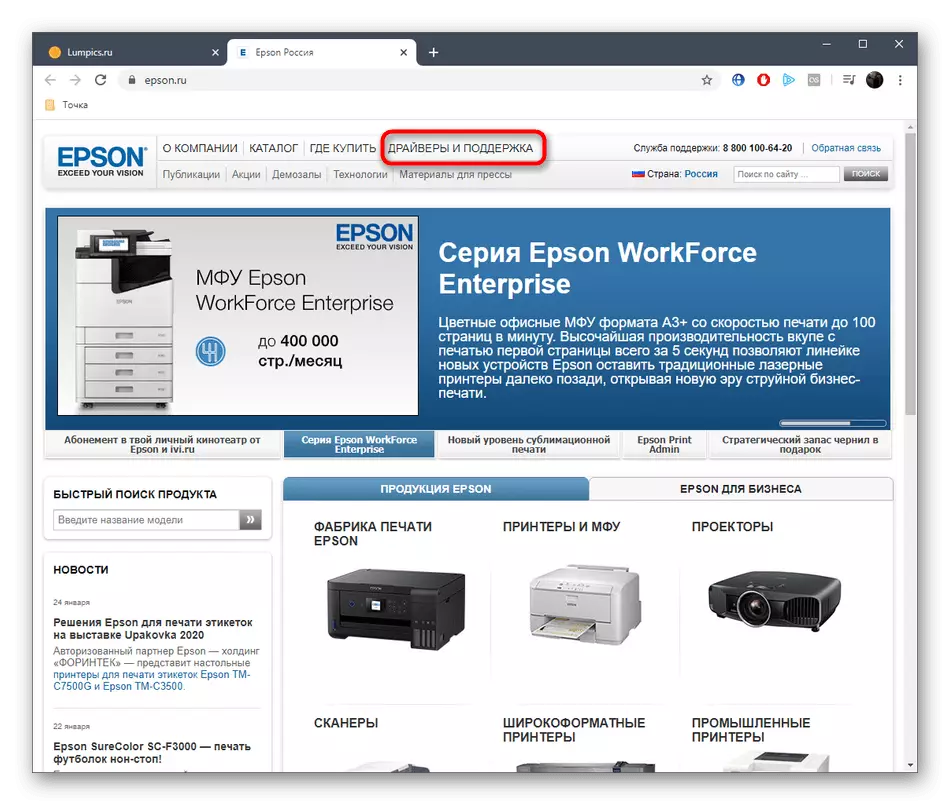
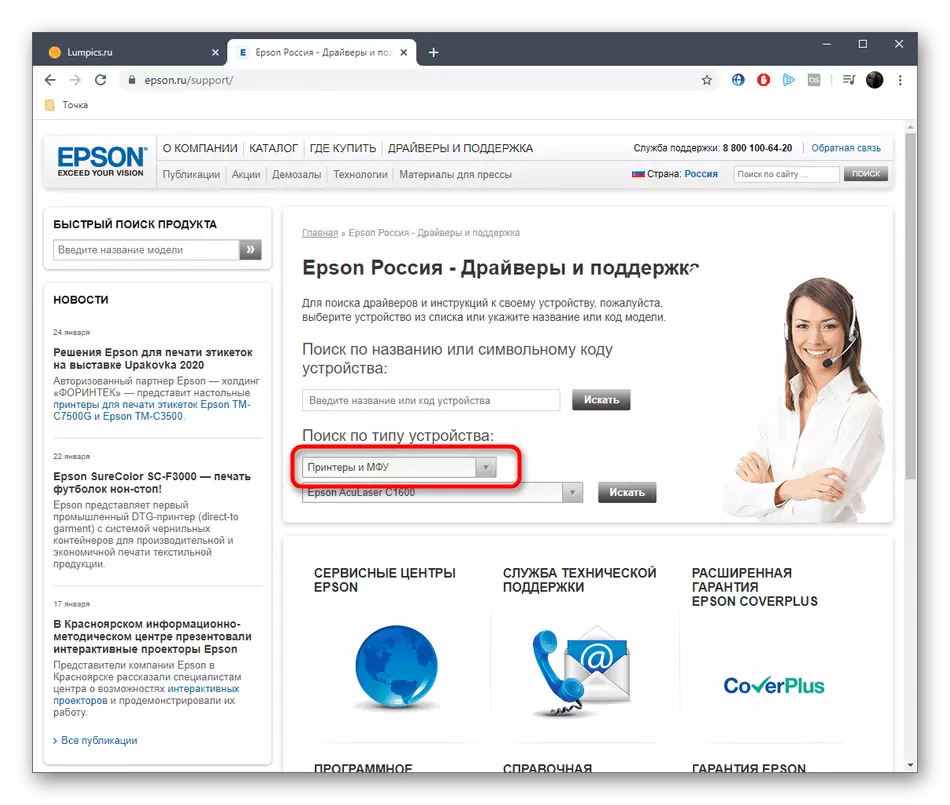
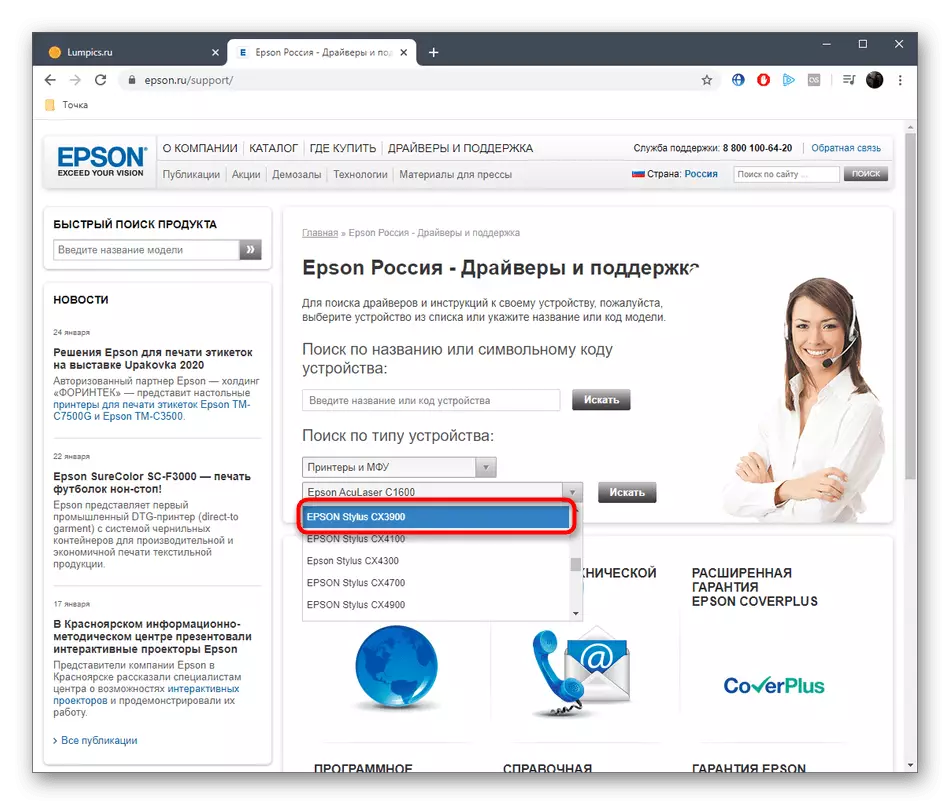
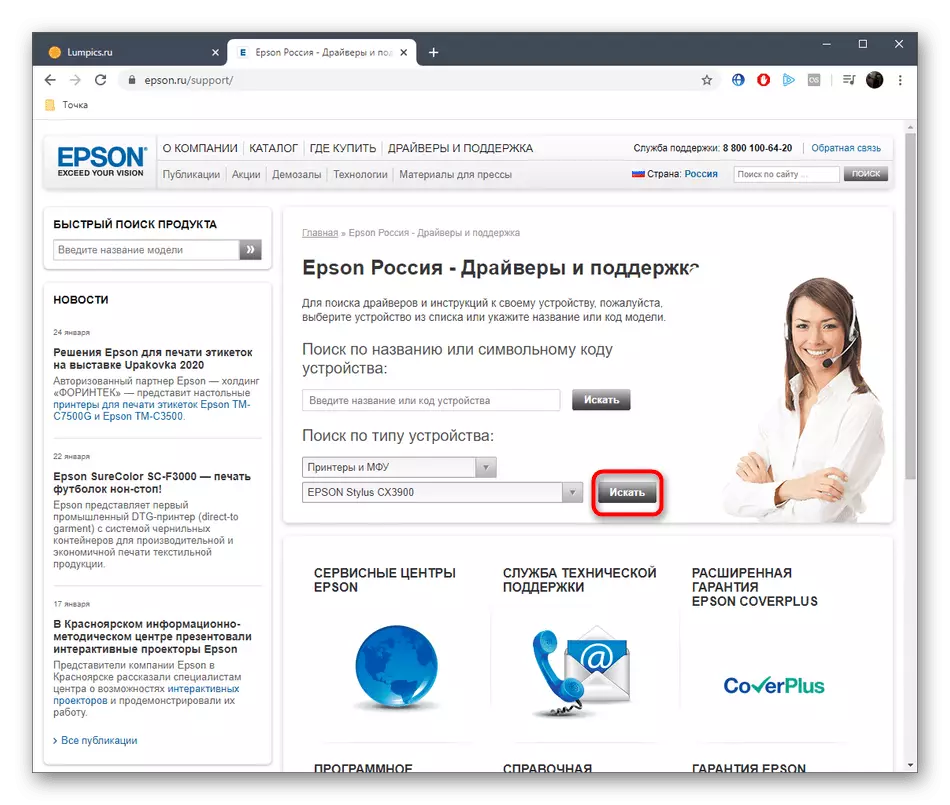

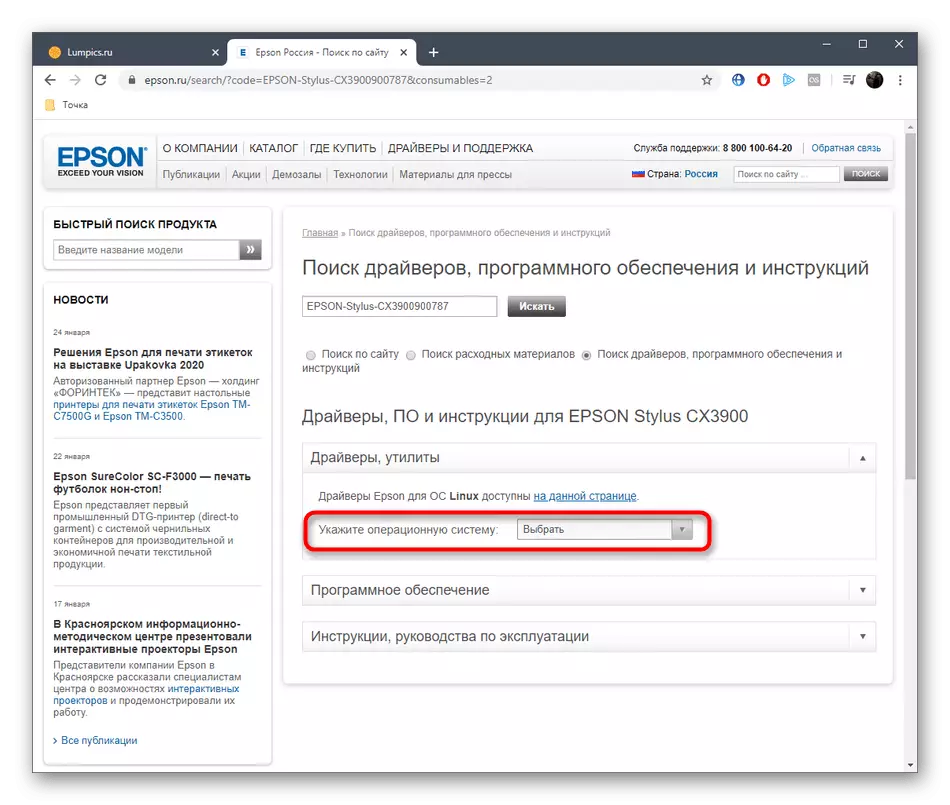
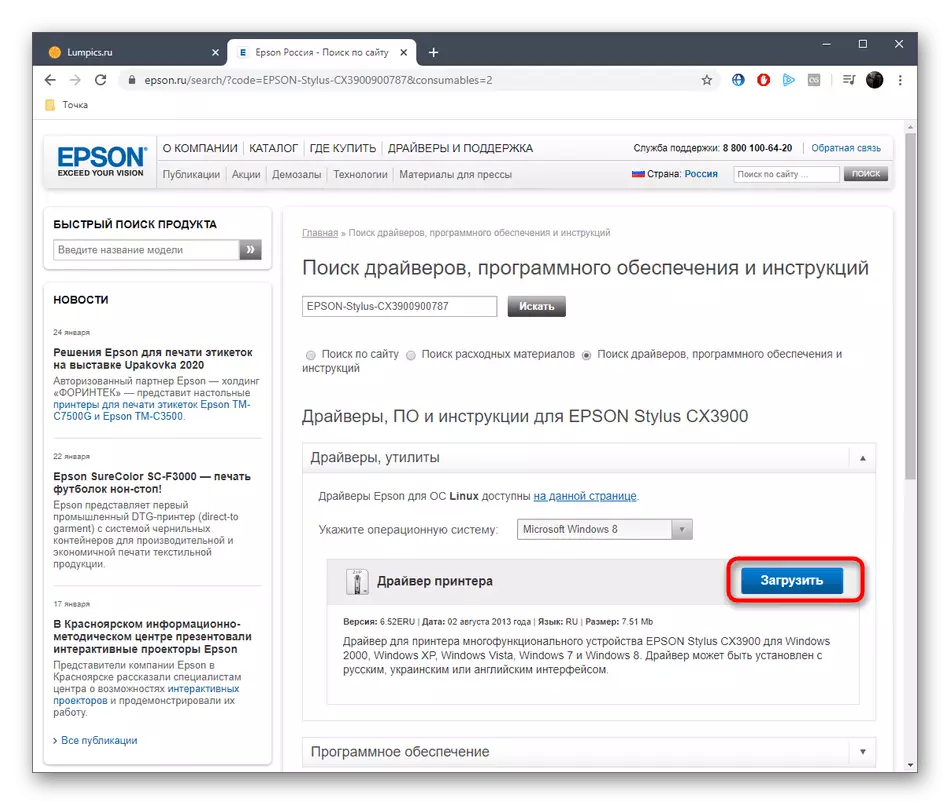
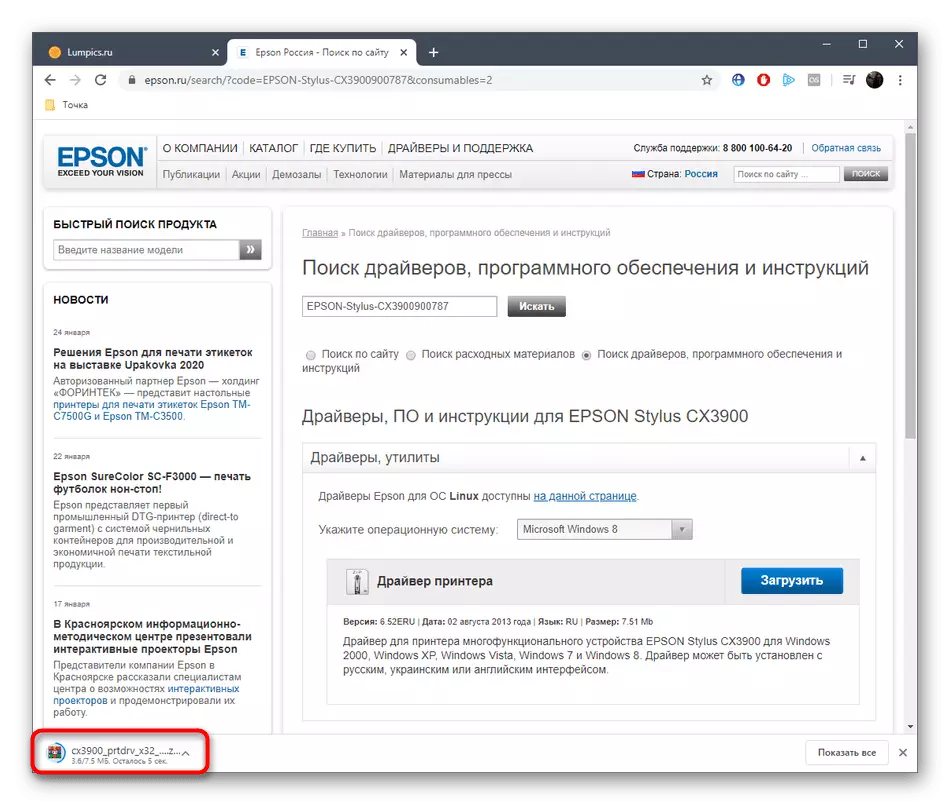
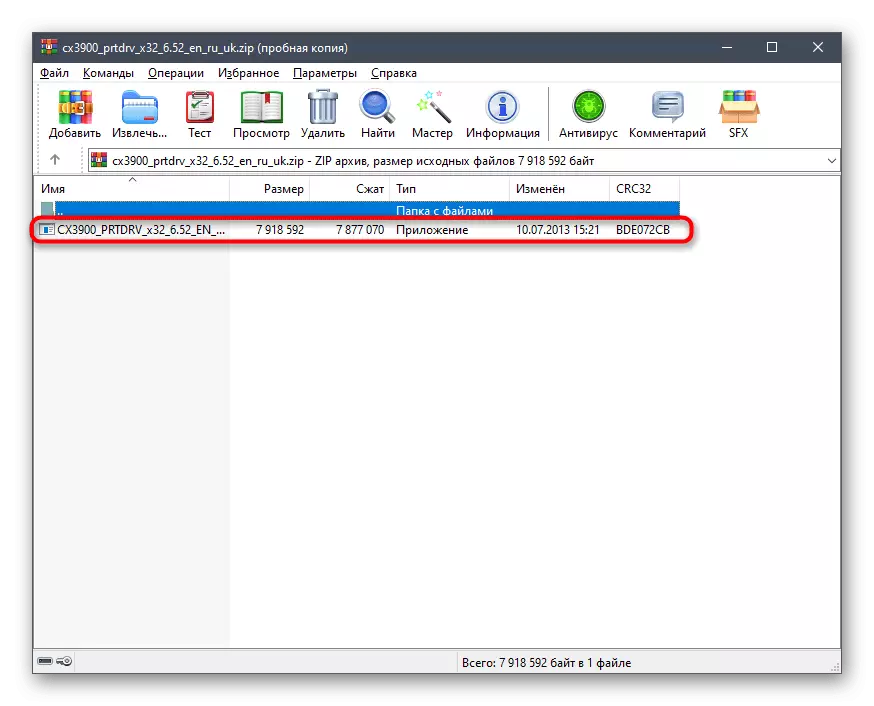

Að lokinni uppsetningu verður þú tilkynnt að tækið sé tilbúið til að vinna. Nú geturðu örugglega byrjað að prenta eða skanna. Ekki gleyma að preload tengd forrit í gegnum hugbúnaðarhlutann, ef þörf krefur.
Aðferð 2: Vörumerki gagnsemi
Epson, eins og margir aðrir framleiðendur tækisins, hefur eigin gagnsemi sem er hannað til að sjálfkrafa leita og uppfæra ökumenn. Við ráðleggjum þér að borga eftirtekt til þessa lausn fyrir alla notendur sem af einhverri ástæðu uppfyllir ekki aðferðina sem lýst er hér að ofan.
Farðu að hlaða niður Epson Software Updater frá opinberu síðunni
- Fylgdu tengilinn til að komast í Epson Softwate Updater Sækja síðuna. Smelltu á "Download" hnappinn til að byrja að hlaða.
- Búast við lok þessa ferlis og keyrir executable skrána.
- Staðfestu skilmála leyfisveitingarinnar til að halda áfram í næsta skref.
- Bíddu þar til uppsetningin er lokið. Þetta ferli mun ekki taka mikinn tíma.
- Eftir að hafa byrjað á gagnsemi skaltu ganga úr skugga um að rétt tæki sé valið í efri Pop-Up listanum.
- Vantar skrár verða birtar í töflunni sjálfkrafa. Þú þarft aðeins að merkja þau með merkimiðum og smelltu á "Setja upp".
- Þú verður að staðfesta samninginn aftur, stöðva merkið "Sammála".
- Þá á skjánum birtist reglur um að setja upp ökumenn. Staðfestu þau og smelltu á "Start".
- Bíddu eftir uppsetningu uppsetningar og smelltu á "Ljúka" til að fara úr töfrunarglugganum.
- Þú verður tilkynnt um árangursríka uppsetningu. Nú er hægt að ljúka verkinu með Epson Software Updater.
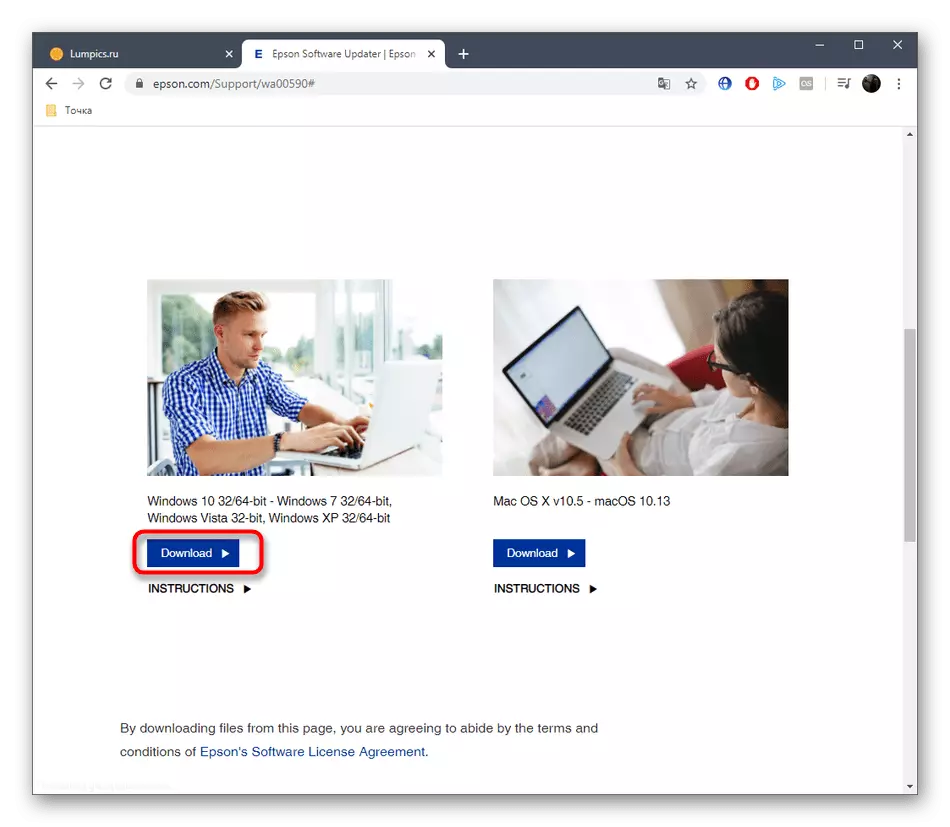
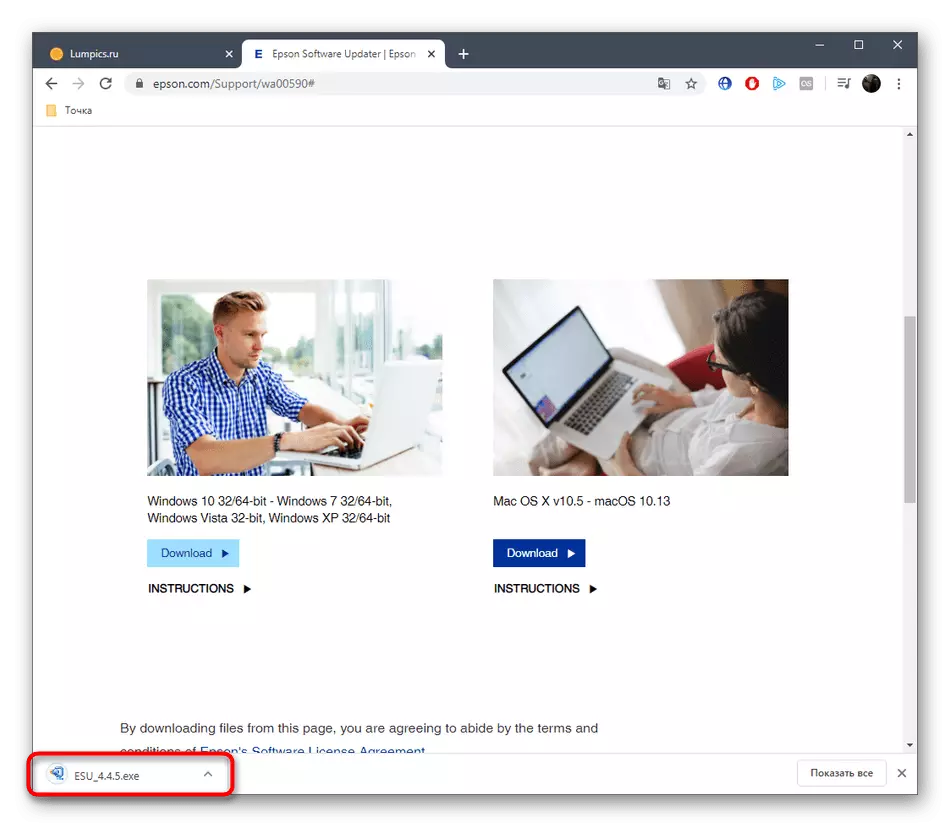
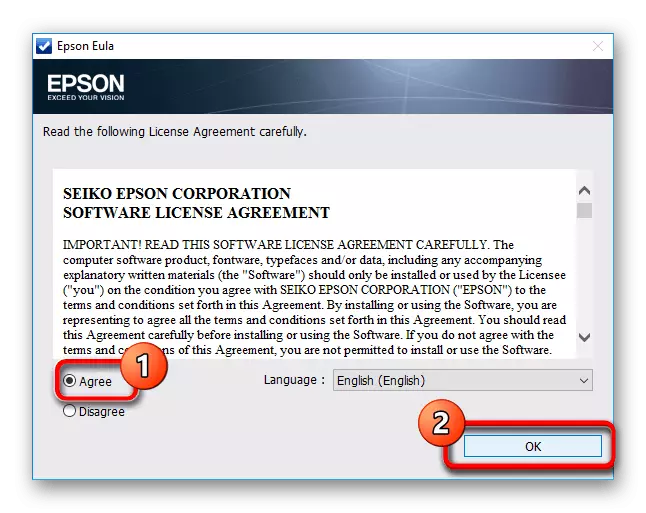
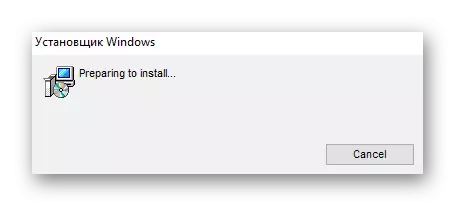
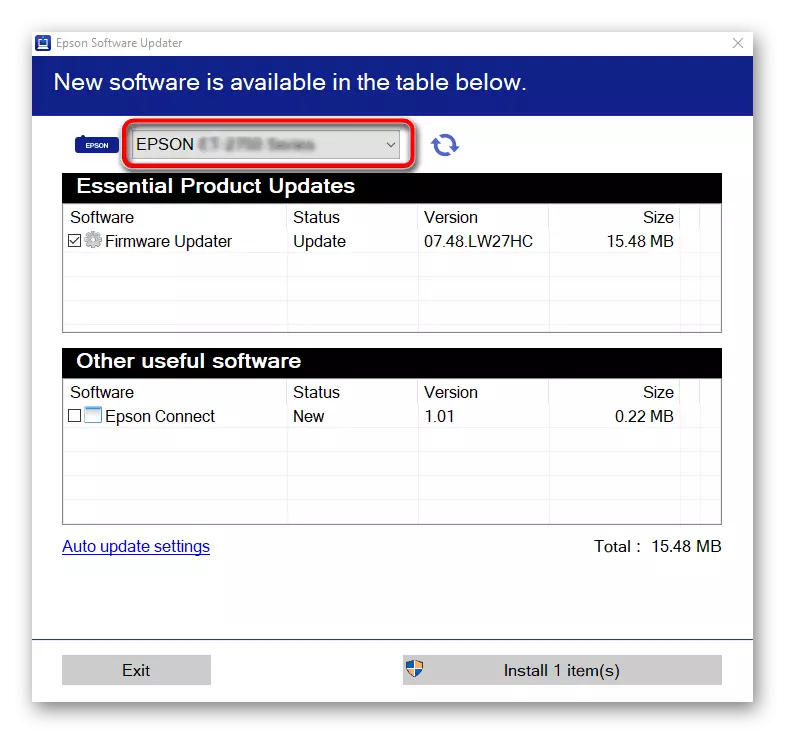
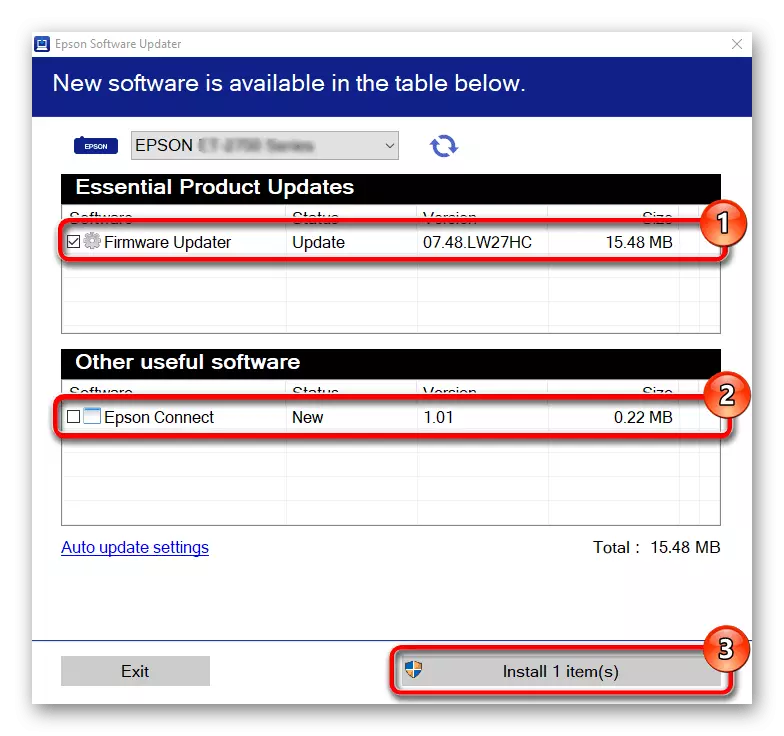
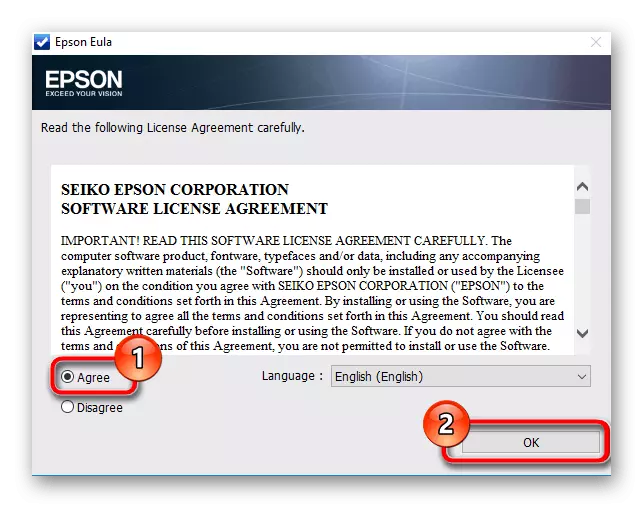
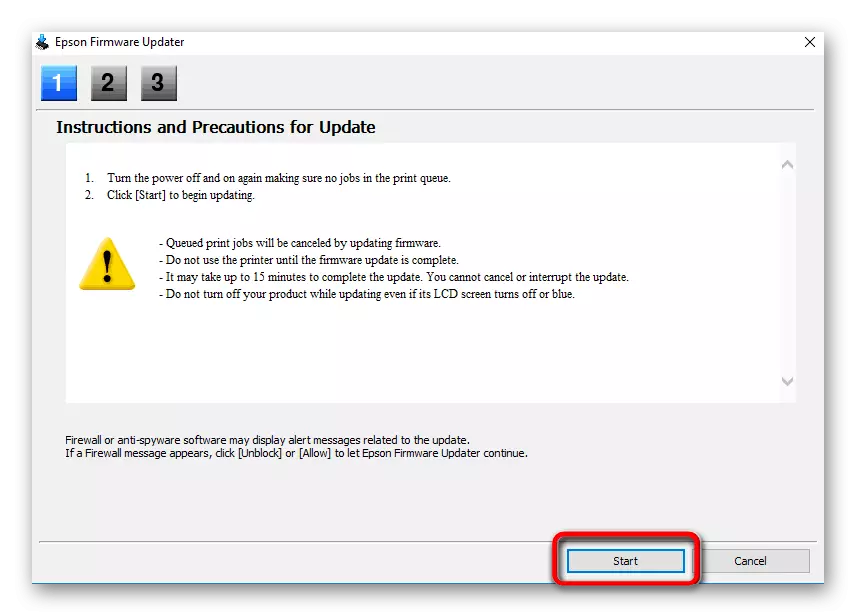
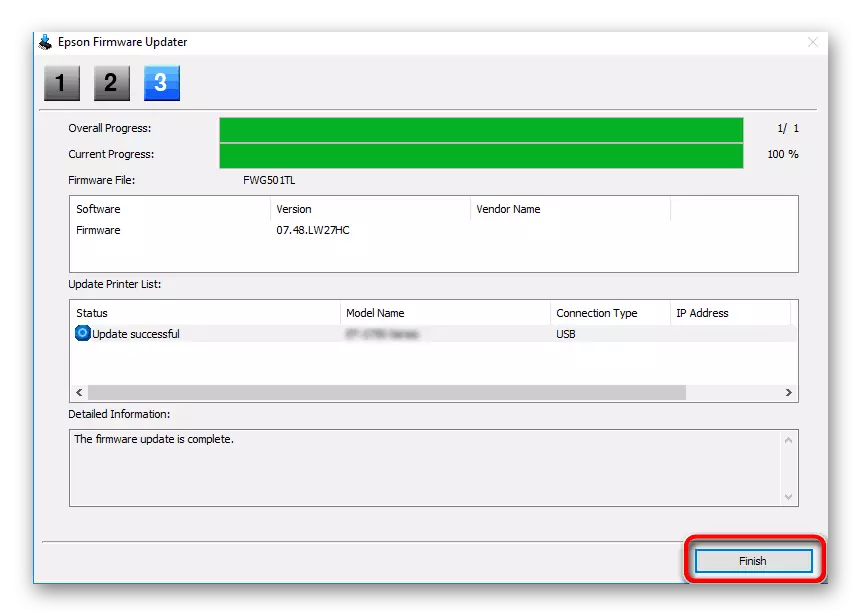
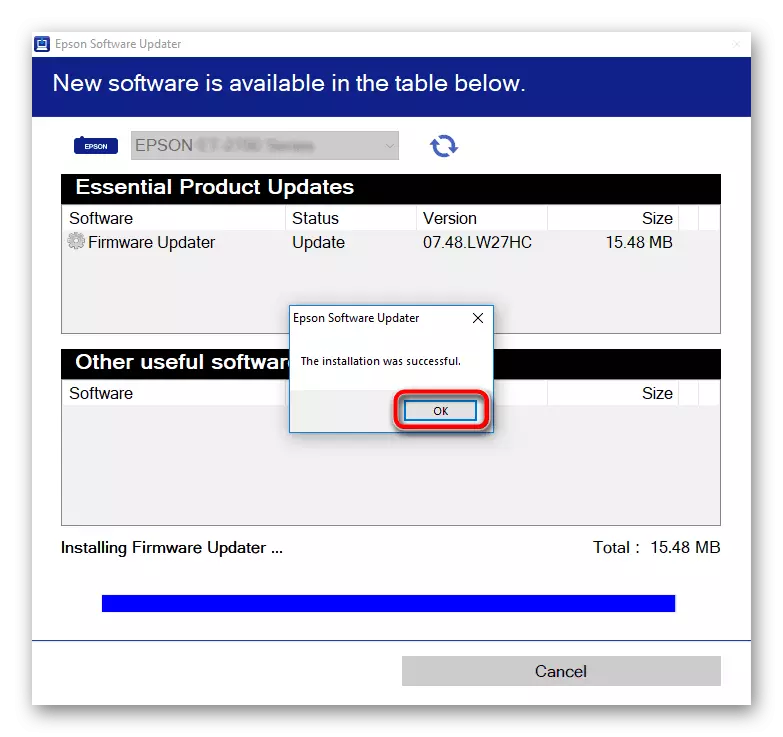
Aðferð 3: Lausnir frá sjálfstæðum verktaki
Hugbúnaður frá þriðja aðila er besti kosturinn við umsóknina sem fjallað er um hér að ofan ef kemur að sjálfvirkri uppfærslu ökumanns. Slík hugbúnaður hefur samskipti rétt við alla hluti og útlæga tæki, en áður en þú byrjar að skanna, ekki gleyma að tengja MFP til að gera tólið til að viðurkenna það. Dæmi um uppfærslu ökumanna í gegnum Þú getur séð í sérstakri grein á heimasíðu okkar, þar sem allar aðgerðir eru gerðar í gegnum Driverpack lausn - einn af vinsælustu forritum þessa umræðu.
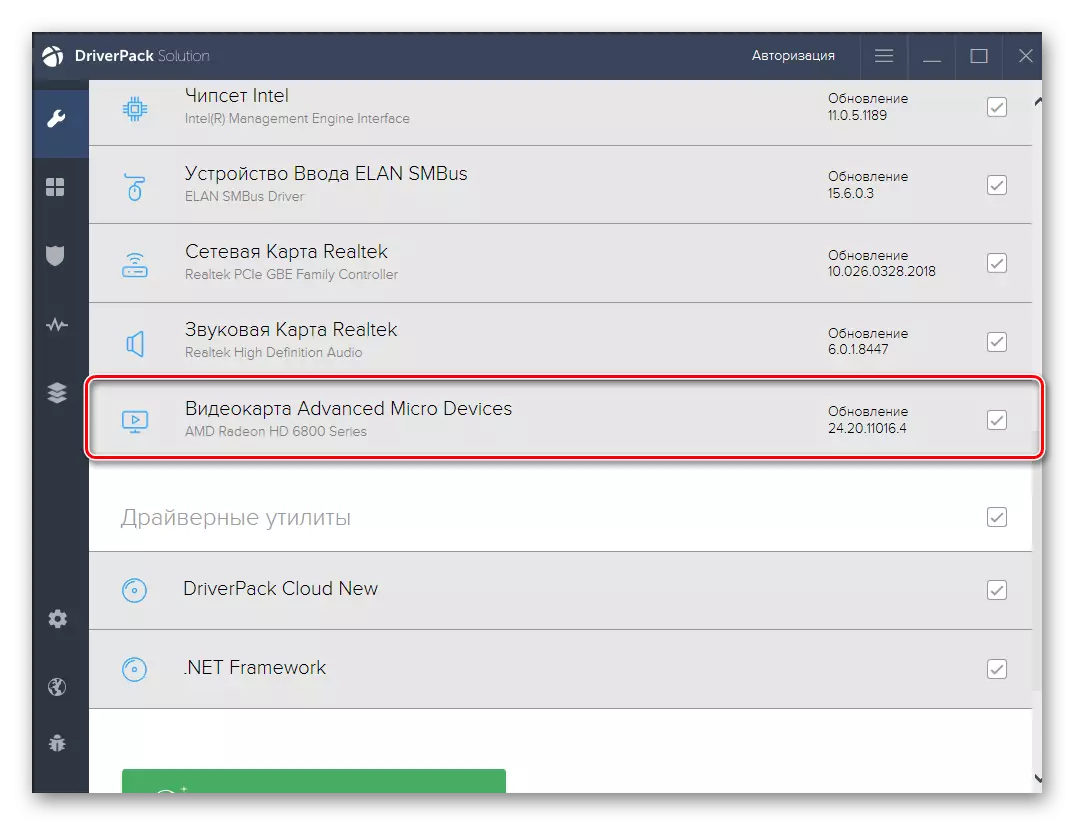
Lesa meira: Setjið ökumenn með Driverpack lausninni
Þú getur örugglega notað ökumannlausnina til að framkvæma verkefni, en ef það passar ekki fyrir þig, verður þú að velja hliðstæða. Þú getur gert þetta með því að lesa sérstakt yfirlit á heimasíðu okkar, sem er bara helgað greiningu á þemuverkfærum. Þar finnur þú upplýsingar um næstum alla vinsælustu fulltrúa og finndu nákvæmlega fyrir sjálfan þig.
Lesa meira: Besta forritin til að setja upp ökumenn
Aðferð 4: Vélbúnaður ID
Fjórða aðferðin við þetta efni er bundin við notkun Epson Stylus CX3900 vélbúnaðarauðkenni, sem er einstakt. Það er hægt að skilgreina í gegnum tækjastjórnun valmyndina í Windows stýrikerfinu, horfa á eiginleika tengda tækisins. Við gerðum þessa aðgerð í stað þess að þér og kynnti nauðsynlegan kóða hér að neðan.
USBPrint \ Epsonstylus_CX390040EE.
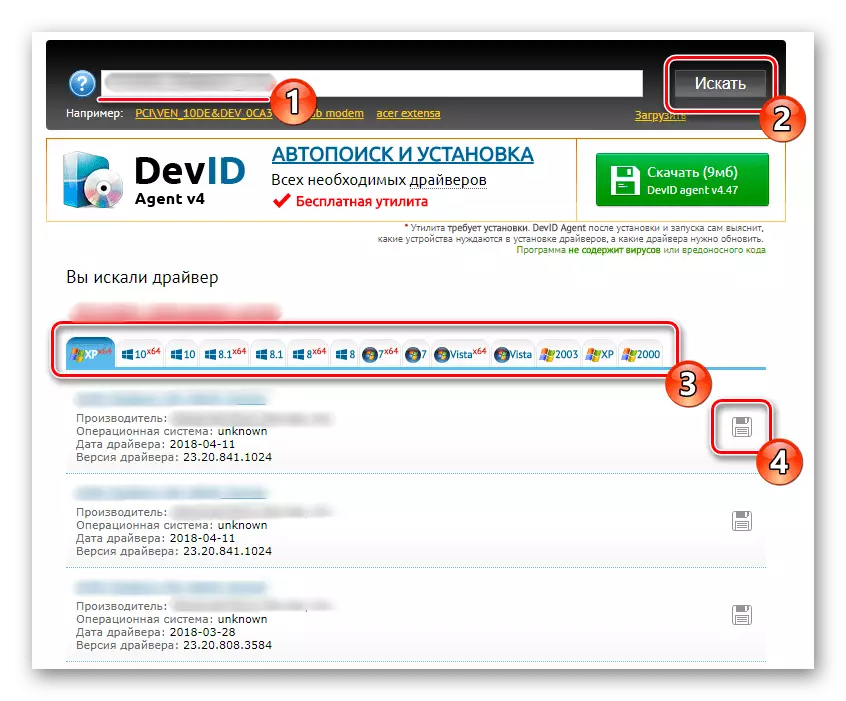
Eftir það er hægt að nota þetta auðkenni á sérstökum stöðum sem taka þátt í dreifingu ökumanna. Í leit, sláðu inn auðkenni og meðal allra birtra ökumanna, veldu viðkomandi. Eins og fyrir val á vefþjónustunni sjálft skaltu lesa nánari í annarri grein á síðunni okkar frekar.
Lesa meira: Hvernig á að finna bílstjóri með auðkenni
Aðferð 5: Innbyggður Windows valkostur
Að lokum viljum við segja þér frá innbyggðu virkni. Verkfæri sem leyfir þér ekki að finna Epson Stylus CX3900 Corporate Driver, hins vegar býður það upp á skrár fyrir eldri líkan sem er samhæft. Þú getur reynt að setja upp þessa bílstjóri og staðfesta réttmæti tækisins, en við tryggjum ekki eitt hundrað prósent eindrægni.
- Opnaðu "Start" og farðu í "Parameters" valmyndina.
- Það skaltu velja flokkinn "tæki".
- Í gegnum spjaldið til vinstri, farðu í "prentara og skannar" kafla.
- Smelltu á Bæta við prentara eða skanni hnappinn og bíðið bókstaflega nokkrar sekúndur.
- Smelltu síðan á á skjánum "The Required Printer vantar í listanum".
- Merktu merkið Síðasta atriði sem ber ábyrgð á handbókinni viðbót tækisins.
- Ekki breyta höfninni sem notað er ef það er ekki nauðsynlegt.
- Þá í töflunni velurðu Epson Stylus CX4500 (M) og farðu lengra.
- Þú getur breytt nafni tækisins á Epson Stylus CX3900 til þess að ekki verði ruglaður í framtíðinni.
- Búast við lok uppsetningar. Þessi aðgerð mun ekki taka mikinn tíma.
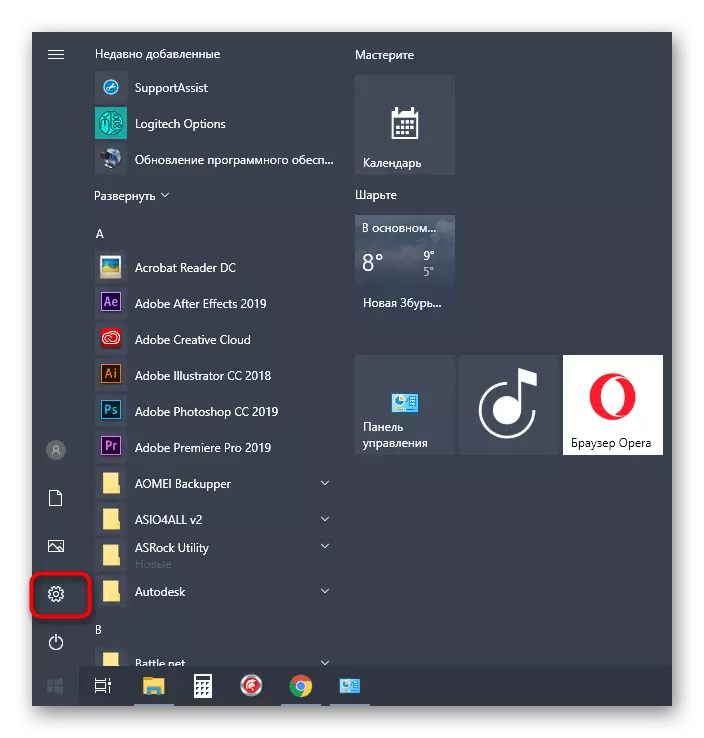
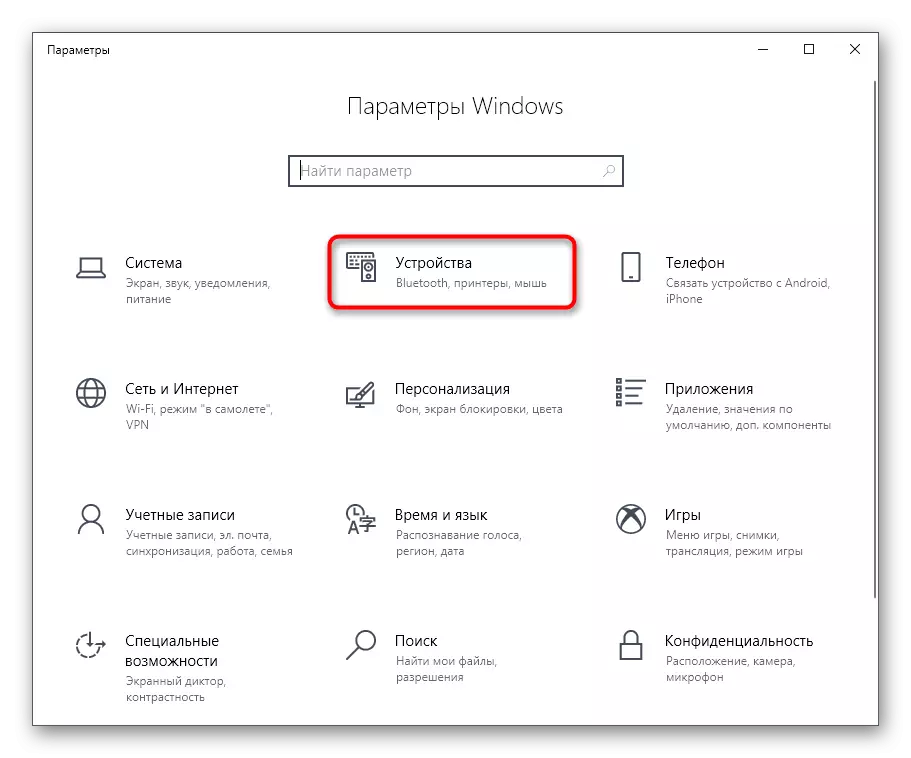
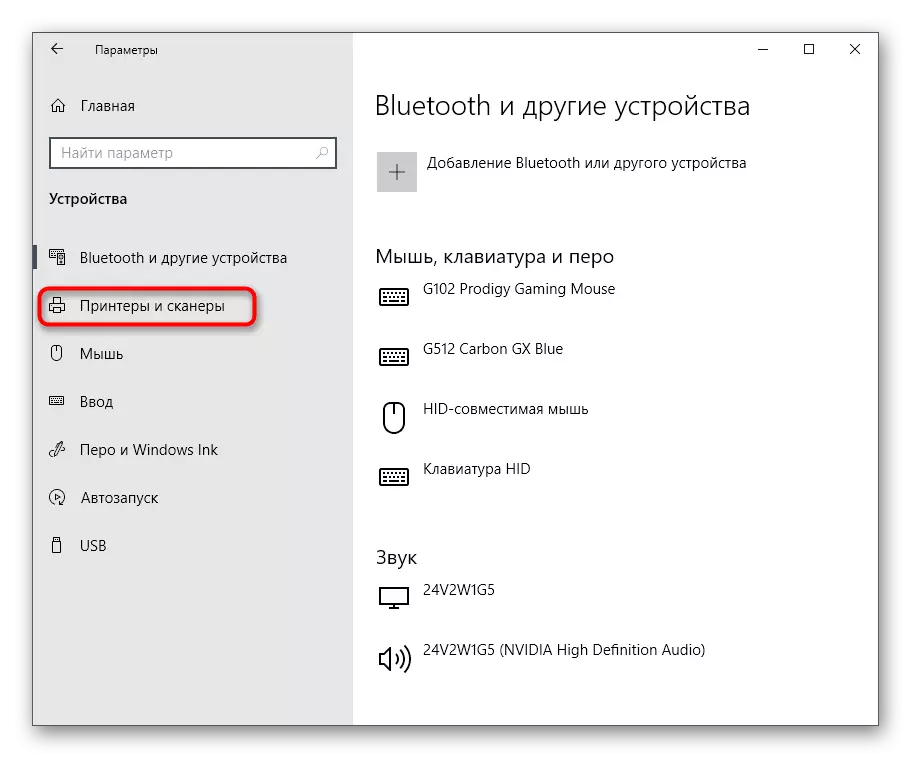
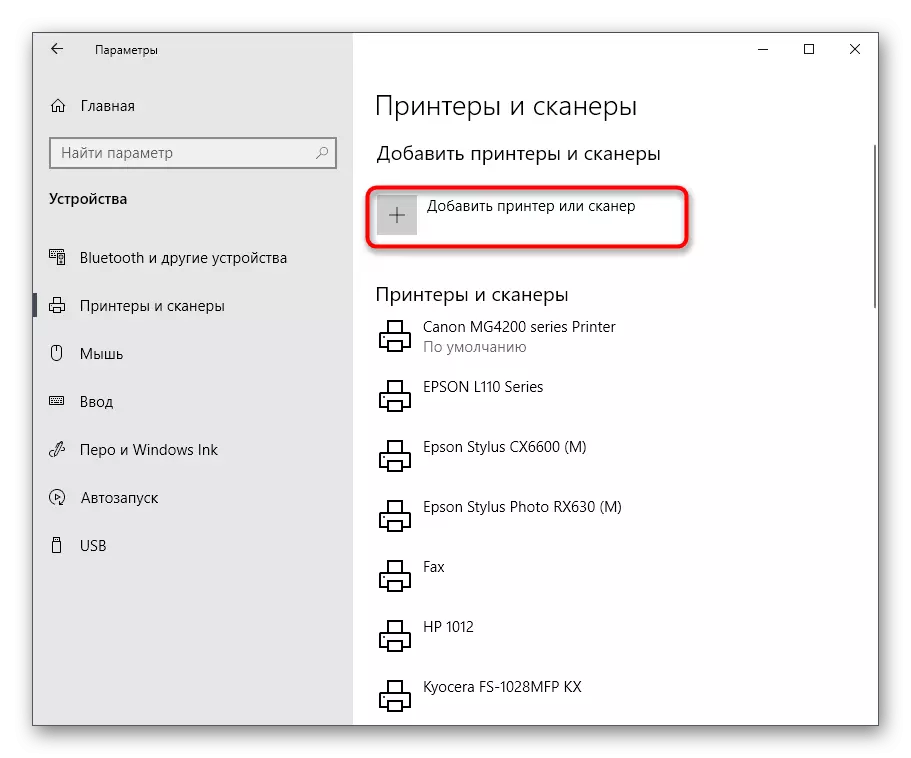
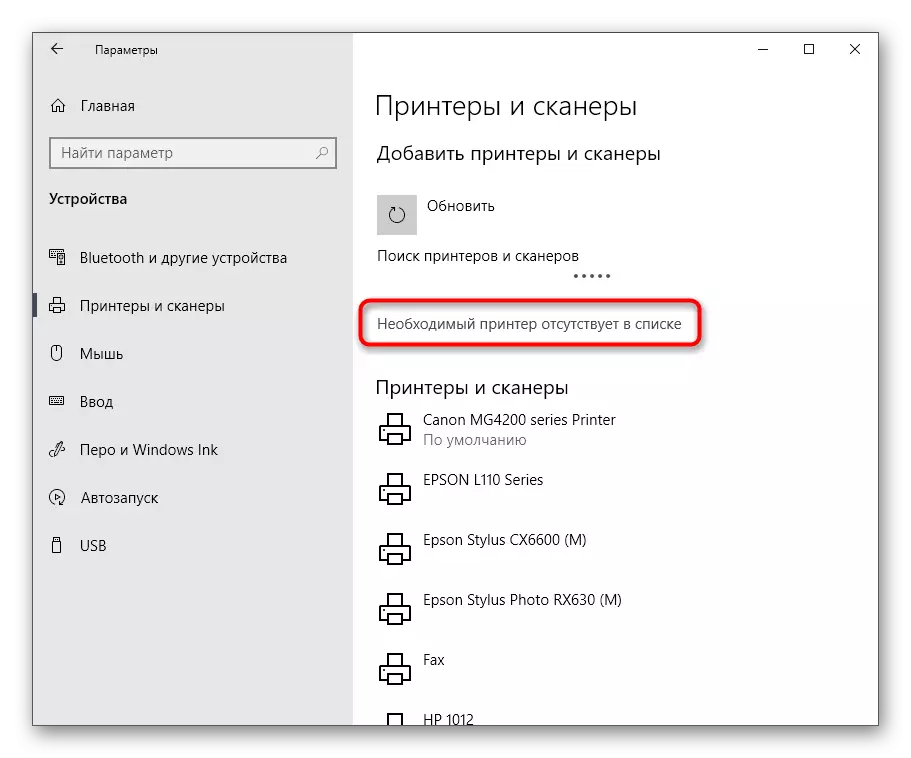
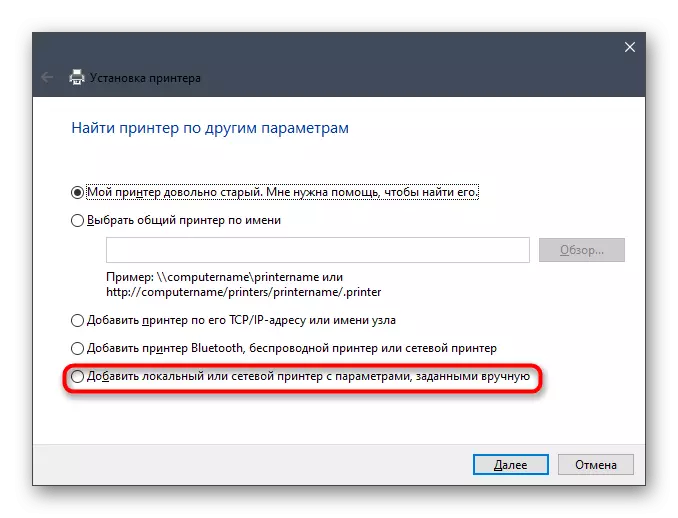
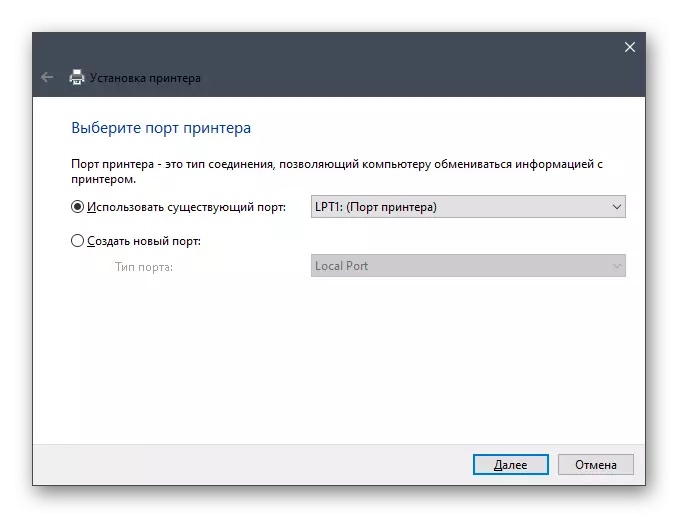
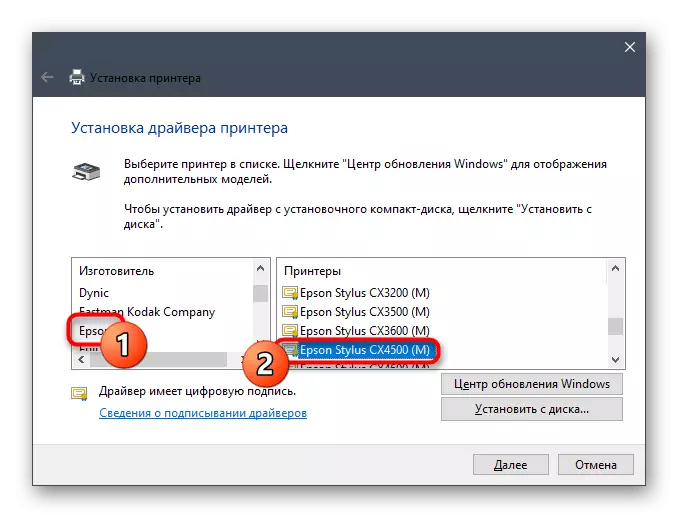
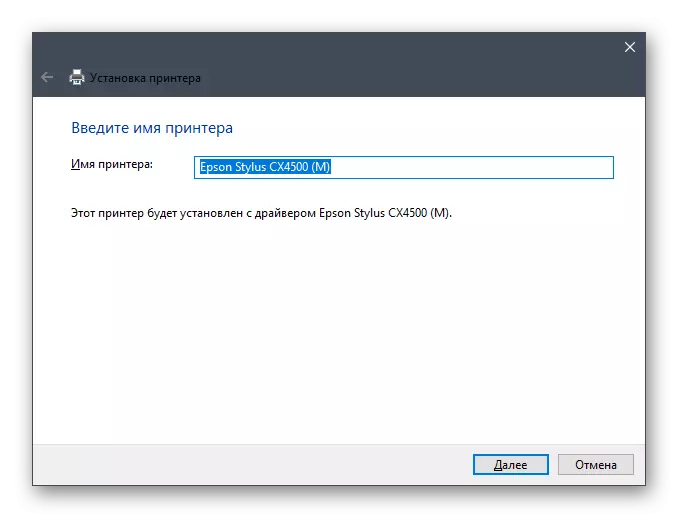
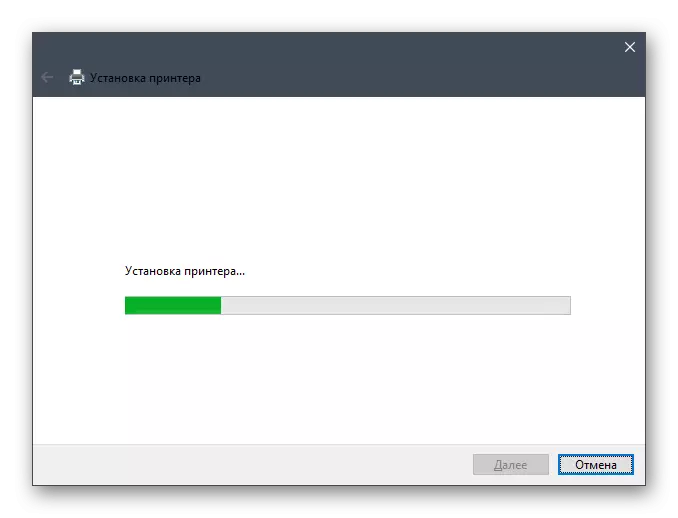
Eftir það mælum við eindregið með að fylgjast með réttmæti virkni prentara og skanna til að ganga úr skugga um að ökumenn séu samhæfar. Að auki, athugaðu að tengibúnaðurinn með grafísku viðmótinu er þetta tól ekki hlaðið, þannig að það verður að finna sjálfstætt í gegnum opinbera vefsíðuna eins og sýnt er hér að ofan.
Í dag hefur þú kynnt þér fimm aðferðir við að hlaða niður ökumönnum fyrir Epson Stylus CX3900. Nú er það aðeins að velja viðeigandi og fylgja leiðbeiningunum sem eftir eru til að takast á við þetta verkefni án vandræða.
